巨大電卓「デカルク」for Windows Copyright (C) 1992-2020 (TT) 戸田プロダクション
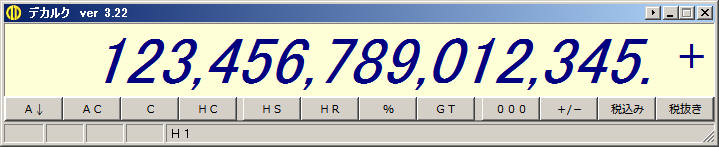
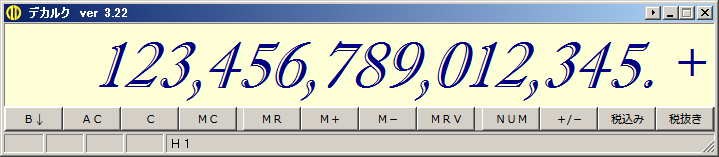

| |
| 0.目次 | |
1.はじめに 2.インストール方法 2-1.パッケージ内容 2-2.インストールの方法 2-3.アンインストールの方法 3.デカルクの使い方 3-1.本ソフトウェアの諸仕様 3-2.画面構成と操作体系 3-3.計算方法 (1) 通常計算モード (2) 定数計算モード (3) グランドトータル (4) パーセント(%)計算 3-4.消費税機能 3-5.ヒストリー機能 4.ASDカスタマイズ 4-1.ASDカスタマイズとは? 4-2.環境設定パネル (1)「計算方法」設定シート (2)「キーカスタマイズ」設定シート (3)「表示色とフォント」設定シート (4)「オプション」設定シート 4-3.デカルクの機能番号一覧 5.注意事項その他 5-1.謝辞 5-2.著作権および免責 5-3.サポート方法 5-4.再配付・転載条件その他 6.変更履歴 7.おわりに |
|
| 1.はじめに | |
ダウンロード、有り難うございます(^_^)。 巨大電卓「デカルク」for Windows(以下 デカルクと呼びます)は、単純かつ 明快な使い易さを追求した電卓ソフトです。大昔に PC-9801 用 DOS ソフトと して誕生し、長い長い Windows 時代を生き抜いて25周年を迎えました。 実務を重視したその使い勝手の良さには古くから定評があり、Windows 上の イチオシ電卓として、長年にわたって非常に多くの方々からご愛用して頂いて おります。この度、根強いファンの方に「是非ともフォント変更機能をつけて 欲しい」とお願いされ、それを機会に25周年を記念して初期値を現代風に? 見直しした最新バージョンを公開させて頂くことになりました。 |
|
| 2.インストール方法 | |
2-1.パッケージ内容 |
|
| デカルクのパッケージを解凍すると、2つのファイルが出てきます。 DeCalc.EXE …… デカルク本体 DeCalc.TXT …… このマニュアル (テキストのみ) デカルクの起動に必要なファイルは、デカルク本体である DeCalc.EXE だけ です。よく有りがちな外部ランタイムライブラリ群などは、デカルクには必要 ありません。 |
|
2-2.インストールの方法 |
|
| どこか適当なフォルダの中に、デカルク本体である DeCalc.EXE を保存して 下さい。インストールはそれだけで完了です。起動はエクスプローラなどから 行なって下さい。必要に応じて、ショートカットをデスクトップ上に置いたり スタートアップに登録したりして下されば大変幸せに存じます(^_^)。 デカルクは 初回実行「終了」時に、DeCalc.EXE と同じ場所に DeCalc.ENV というファイル名で「環境ファイル」を作成します。ひねくれ者の作者なので ENV などという拡張子がついていますが、これは 他の Windows ソフトでいう ところの「INIファイル」そのものです(^_^)。このファイルには、デカルクが 様々な情報を書き込みますので、不用意に削除せぬようご注意願います。 |
|
2-3.アンインストールの方法 |
|
| デカルクをアンインストールする時には、 DeCalc.EXE …… デカルク本体 DeCalc.ENV …… 環境ファイル の2つのファイルを削除して下さい。デカルクはレジストリなどには一切手を 触れていませんから、アンインストール作業はこれだけでOKです。 |
|
| 3.デカルクの使い方 | |
3-1.本ソフトウェアの諸仕様 |
|
| デカルクの、基本的な「電卓としての諸仕様」は以下の通りです。 (1) 基本計算機能 …… 負数を含む通常四則演算とパーセント演算 (2) 定数計算機能 …… 被乗数固定方式(直前数値と演算子を記憶) (3) 表示部の桁数 …… 有効桁数15桁(内部演算では20桁使用) (4) 小数点の方式 …… 浮動方式(切り捨て・四捨五入 表示選択可) (5) メモリー種類 …… 汎用・グランドトータル・ヒストリ各独立式 (6) その他の機能 …… 消費税計算・ヒストリー訂正と再計算 etc. |
|
3-2.画面構成と操作体系 |
|
| デカルクを起動すると、電卓ウインドーのパネル(だけ)が表示されます。 |
|
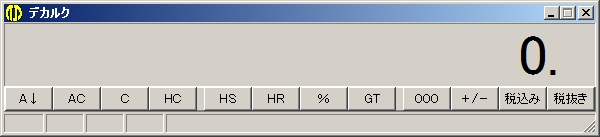
|
|
このデザインは大昔から一貫して同じもので、デカルクのデカルクたる所以 となっております(^_^)。通常 Windows 用の電卓ソフトなら、そのほとんどが 画面に「数字ボタン」を配置するのが常識だろうと思いますが、デカルクには そういうボタンはありません。なぜなら1分間に100枚以上もの伝票を置き 上げる時には、マウスで数字ボタンをクリックしていたんじゃ、到底お話には ならないだろうからです。デカルクは「実務とキーボード重視」の電卓です。 その代わり、デカルクには「ファンクションキー」表示があります。これは キーボード上の実際のファンクションキーを押すことで使用可能であり、無論 マウスクリック操作にも反応します。多くの機能がこのファンクションキーに 割り付けられており、標準状態のデカルクではこれら「A〜C」3グループの ファンクションキーを、F1キー(もしくはスペースキー)によりグループ切替 して使うことが出来ます。 |
|
| |
|
電卓ウインドーのパネルの大きさは、ROLLUP,ROLLDOWN キーにより1ドット 刻みで自由に「拡大縮小」可能です。マウスを使用してパネルの大きさを変更 した時には、パネルの横幅に応じて高さが「自動調整」されます。 |
|
3-3.計算方法 |
|
| (1) 通常計算モード 計算式の通りにキー入力します。乗除算の優先計算は行なわれず、キー入力 した順番に演算が実行されていきます。 20+50×30−100= ----> 2000 上の計算を「乗算優先で式の先頭から」実行するには、「メモリー機能」を 使うと便利です。具体的には 20 M+ 50×30 M+ 100 M− MR ----> 1420 となります。「M+」「M−」は、デフォルトでは演算実行後にメモリーへの 加減を行ないますが、カスタマイズによって、演算を実行せず「その時の表示 数値のみを」直接メモリーに加減することも可能です。例えば 50×30 M+ と入力すれば「30」だけがメモリーに加算されるわけです。なお、この場合 どうしても演算実行後の「1500」を記憶したいなら 50×30= ----> 1500 M+ と入力すれば良いでしょう。 (2) 定数計算モード 四則演算の「+−×÷」入力時、同じキーを続けて2回押すと、デカルクは 表示数値と演算子を「定数」として記憶し「定数計算モード」に移行します。 この時、ディスプレイには「Kマーク」が表示されます。 50++20= ----> 70 ~~~~~~ の入力で、デカルクは「50+」を定数として記憶しますから 30= ( 50+ 30 = ) ----> 80 70= ( 50+ 70 = ) ----> 120 という具合に、以後の計算は「定数計算」されます。またこの時「=」キーを 押し続けることも可能ですから、以後のキー操作が軽減出来ます。 15++=== ----> 60 ( 15+ 15+ 15+ 15 = ) 定数計算は「+−×÷」すべての四則演算で実行可能です。 (3) グランドトータル デカルクは、計算の途中で「=」が押された時点での演算結果を「グランド トータル」と呼ばれるメモリー領域へ自動的に「加算」してくれます。この時 ディスプレイには「GTマーク」が表示されます。 900×10= ----> 9,000 777+23= ----> 800 40−19= ----> 21 ここでオモムロに「GT」キーを押しますと、3つの演算結果の総計である 「9,821」が表示されてメデタシメデタシ(^_^)。 この機能は、特に金種計算とその総計を計算する機会の多い金融機関関係の 皆様方に、きっと泣いて喜んで頂けるものと確信しております :-)。 (4) パーセント(%)計算 キーボードから入力される演算子のうち、「%」だけは特別な意味を持って います。この時、デカルクは直前の演算子により、以下に示す2種類の演算の うち どちらかを実行します。 直前が+−の時 A+(−)B% ----> A * (100 +(-) B) / 100) 直前が×÷の時 A×(÷)B% ----> A *(/) (B / 100) つまり「%」を使えば、次の計算を行なうことが出来るわけです。 割合 AのB%を求める ----> A × B % 比率 AのBに対する%比率 ----> A ÷ B % 割増し AのB%増しを求める ----> A + B % 割引き AのB%引きを求める ----> A − B % ×÷の場合はともかく、+−の場合のキー操作(およびその反応)は各社製の 電卓によって微妙に違うようです。デカルクの「%」計算は、管理工学研究所 桐V5内に搭載されている電卓機能のそれと同一仕様です。巷でよく見かける カシオ製電卓の仕様(と断定していいのかなぁ?(^_^;))とは相違しているかも 知れませんから、一応ご注意下さいね。 |
|
3-4.消費税機能 |
|
ワンタッチで消費税関連計算を行なう「消費税機能」です。 現在の表示数値が「1,000」の時に「税込み」キーを押すと 税込 1,100 となります。もう一度、同じキーを押すと、今度は「税額」である 税額 100 が表示されます。以後、同じキーを次々と押し続けると、表示数値は 税込み → 税額 → 元金額 → 税込み → 税額 → 元金額 … という具合に「トグル動作」で切り替わります。反対に、「税抜き」を押した 場合には、この表示切替は … 元金額 ← 税額 ← 税抜き ← 元金額 ← 税額 ← 税抜き という具合に逆転されます。いずれにせよ、この「トグル動作」は、次の数値 入力が行われるまで有効であり、なんらかの数値入力が行われた時点でクリア されて通常計算モードに戻ります。なお、新しく入力した数値は捨てられずに 次の表示数値の先頭文字となります。 この便利な消費税機能は、パソコン通信時代に「しーどさん」という方から 頂戴した詳細な「要求仕様書」をもとにして作られた機能です。大変使い易い 仕様を考えて下さいましたことを、この場をお借りして深く感謝いたします。 有り難うございました。 |
|
3-4.ヒストリー機能 |
|
| デカルクには「ヒストリー」と呼ばれる便利な機能もあります。 電卓を叩いていると「計算途中の数字をちょっとメモしておきたい」などと いうことがよくありますが、デカルクのヒストリー機能を使えばワンタッチで これらの数字を記憶していくことが可能です。 記憶した数値は、いつでも好きな時に「ヒストリーウインドー」の中に表示 させて、カーソルキーで選択、修正することが可能です。従来電卓を叩く時に 使用してきた鉛筆とメモ用紙は、これで完全に不要となることでしょう。 このヒストリー機能には、以下の3種類の動作モードがあります。 (1) ユーザーメモ ……「HS」キー押下時のみ 表示数値を記憶 (2) 計算レシート ……「=」による計算結果を 自動的に記憶 (3) 入力レシート …… 計算途中の全入力数値の履歴を自動記憶 これらヒストリーウインドー内の数値は、カーソルキーで選択してスペース キーを押すことで自由に「訂正」することが可能です。数値や演算子を修正して リターンキーを押せば、自動的にヒストリー数値が「再計算」されて、新しい 演算結果が電卓窓に即座に表示されるのです。 この時、ヒストリーウインドーで使えるキーは以下の通りです。 スペース or 訂正ボタン …… 注目位置の既存数値を「訂正」 INS キー or 挿入ボタン …… 注目位置に新規数値を「挿入」 DEL キー or 削除ボタン …… 注目位置の既存数値を「削除」 Shift +↑↓ or ▲▼ …… 注目数値の演算順序を「変更」 なお ヒストリー訂正モードに入ると、ヒストリーウインドーの LED 表示が 緑色に点灯します。この LED が 点灯している時に、ヒストリー訂正したのち 新しい「数字」入力を行ないますと、これまでのヒストリーは自動的にクリア されて新しいヒストリーが記憶されます。古いヒストリーを残したまま新しい 数値を追加記憶させたい場合は、次の入力を「演算子」入力から始めるように して下さい。 |
|
| 4.ASDカスタマイズ | |
4-1.ASDカスタマイズとは? |
|
| デカルクには、「ASDカスタマイズ」と呼ばれる機能があります。これは 画面表示色やキー割り付け、その他たくさんのオプション類を自由自在に変更 して、アナタだけのお好みのデカルクを創ることが出来る機能です。ASDと いうのは「アナタの好きにデザインしてね(^_^)」の略称です。 フォントや表示色を変えるだけでも、ガラリと印象の違うデカルクを使える ようになります。どうぞ、様々なカスタマイズをお楽しみください。 |
|
| |
|
4-2.環境設定パネル |
|
| デカルクの環境設定パネルには、4枚の「設定シート」があります。 (1)「計算方法」設定シート このシートでは 演算結果の表示方法(切り捨て・四捨五入)、ヒストリー機能 種類の選択、メモリー加減方法、および消費税率が設定可能です。 |
|
| |
|
(2)「キーカスタマイズ」設定シート 向かって左側が割り付けが可能な「キーの一覧」、右側が「機能の一覧」と なっています。キーの一覧から自分が機能を割り付けたいキーを選択した後、 機能一覧から実際に割り付ける機能を選択します。またファンクションキーに ついては、割り付ける機能とともに「表示文字列」も自由に設定可能です。 「キーの一覧」の中の名前は、文字を表わすキーのうち通常キーボード上に あるキーが CKEY_ 、テンキー上にあるキーが TKEY_ で始まっています。一方 ENTER キーや INSERT キーなど、文字で表わせないキーは、それぞれに専用の 名前がついていますので一覧をご参照下さい。また、ファンクションキーには A〜Cで始まる A_FKEY1, B_FKEY2, C_FKEY3 などの名前がついています。 ノートパソコンをお使いの方は「キーボードNUMキー」をチェックすると キーボードNUMキーが使えます。ご自分のパソコンのNUMキーに相当する キーを登録してお使いください。 |
|

|
|
(3)「表示色とフォント」設定シート 巨大電卓「デカルク」25周年を記念して、電卓数字のフォント変更機能が 追加されました。フォント選択リストをクリックすると、お使いのパソコンに インストールされた TrueType フォントの一覧が出てきますので、その中から お好きなフォントをお選びください。 このシートでは、同時に電卓窓や電卓文字などの表示色を変更出来ます。 |
|
| |
|
(4)「オプション」設定シート このシートではデカルクの動作や表示に関する様々なオプションが設定可能 です。ファンクションキーの表示個数もここで選択可能です。 |
|
| |
|
4-3.デカルクの機能番号一覧 |
|
| デカルクの豊富な(?)機能には、すべてに 固有の「機能番号」がつけられて います。デカルクのキーカスタマイズは、この機能番号をキーテーブルに割り 付けることで実現されており、この仕様は大昔から変わっておりません。 以下に、デカルクの現時点での「機能番号一覧表」を示します。これら機能 番号は、環境設定パネルで「キー割り付け」を行なう限り特に意識する必要は ありませんが、.ENV ファイルのキー定義部分を エディタなどで直接変更する ような好奇心旺盛な方には、あるいはご参考になるかも知れません :-)。 なお、これら機能番号は将来予告なく変更されることも有り得ます。どうか ご了承下さいますよう、お願い申し上げます。 機能番号 その機能 -------------------------------------------- 000 0入力 001 1入力 002 2入力 003 3入力 004 4入力 005 5入力 006 6入力 007 7入力 008 8入力 009 9入力 016 コンマ入力 017 +計算 018 −計算 019 ×計算 020 ÷計算 021 =入力 022 %計算 023 プラマイ反転 024 オールクリア 025 クリア 026 ヒストリークリア 027 ヒストリーセット 028 ヒストリー呼出し 029 メモリクリア 030 メモリに加算 031 メモリから減算 032 メモリ呼出し 033 表示数値とメモリを入替 034 グランドトータル呼出し 035 繰り下げクリア 036 00入力 037 000入力 038 税込み金額表示 039 税抜き金額表示 040 クリップボードへ転送 041 クリップボードへ複写 042 クリップボードから貼り付け -------------------------------------------- 050 ファンクション切替 051 NUM キーモード変更 052 ステータスバー表示切替 -------------------------------------------- 088 1ドットズーム拡大 089 1ドットズーム縮小 090 高速ズーム拡大 091 高速ズーム縮小 092 1ドット←移動 093 1ドット→移動 094 1ドット↑移動 095 1ドット↓移動 096 高速←移動 097 高速→移動 098 高速↑移動 099 高速↓移動 100 デカルクの最小化 -------------------------------------------- 150 バージョン情報表示 151 環境設定パネル -------------------------------------------- 200 編集メニュー 201 クリアメニュー 202 メモリメニュー 203 ヒストリーメニュー 204 入力補助メニュー 205 拡大縮小メニュー -------------------------------------------- 254 デカルクの終了 -------------------------------------------- |
|
| 5.注意事項その他 | |
5-1.謝辞 |
|
| デカルクの開発・改良にあたっては、NIFTY-Serve FGALAP の会議室において 多大なるご意見及びご希望を頂戴しました。特に平成9年2月には、月間専用 会議室として13番会議室が「戸田プロダクション」に貸与され、たくさんの 方々からデカルクに対するご意見を集中してお聞きすることが出来ました。 従来より自作ソフトのバージョンアップが「異様に」遅かった私が、かくも 素早いペースで新しい版をリリース出来たのは、ひとえにこの会議室にご参加 下さった方々の暖かい励ましのお陰です(^_^)。この場をお借りしまして 上記 会議室内のすべてのメンバーの方々、ならびに FGALAP スタッフの方々に深く お礼申し上げます。どうも大変有り難うございました(^_^)。 |
|
5-2.著作権および免責 |
|
| デカルクは「無料のソフトウェア」です。誰でも自由にコピーして、出来る だけ多くの方々に、使って喜んで頂きたいと思っています。ただし、著作権は 戸田プロダクションが留保します。 なお、ソフトウェアの品質管理には十分に配慮したつもりですが、予期せぬ 不具合で使用者にご迷惑をおかけすることがあったとしても、作者には補償の 義務は一切負えません。あらかじめご了承下さい(大変申し訳ございません)。 |
|
5-3.サポート方法 |
|
| ご意見・ご要望・バグ報告は、オンラインソフトウェア作者にとって大いなる 喜びとするところです。どうぞお気軽にお声をかけてやって下さい。ご連絡は 以下のメールアドレスもしくはツイッターアカウント宛てお願いします。 メール todaja@nifty.com Twitter @TodaProduction |
|
5-4.再配付・転載条件その他 |
|
| デカルクの再配付にあたっては、すべてのファイルを当初パッケージ状態の まま流通させるようにして下さい。特にこのマニュアルとプログラム本体とを 分離して流通させることはご遠慮下さいますよう、お願い申し上げます。この 注意事項は通信ネット上での「転載」のみならず、親しいお友達との個人的な コピーにおいても遵守するようにして下さい。 他の通信ネットへの転載は、事後でも結構ですから作者あてご一報下さると 大変嬉しく思います。最新バージョンのお知らせなど出来るかも知れませんし 何よりも他ネットへの転載は「大きな励み」となりますから …… (^_^)v。 なお、書籍・雑誌・その他のメディアにて、デカルクを「プログラム収録」と いう形でご紹介下さる場合には、必ず「事前に」その可否をメールにてお尋ね 下さい。もし可能ならば、その時点で手元にある最新バージョンと差し替えを お願いすることもあろうかと思われます。 |
|
| 6.変更履歴 | |
ver 2.00 97/01/06 ACCESS-21 カットオーバー日に 初公開 ver 2.10 97/02/10 FGALAP 専用会議室に感謝を込めて バグ修正 (1) コマンドテーブルの範囲チェックエラーを回避 (2) NUM キー状態をカスタマイズパネルに反映した (3) 入力数字に0を連結する時のロジックミス修正 (4) ファンクション不足の範囲チェックエラー回避 (5) キー定義の綴りミスを修正(ROLLDOWN, DIVIDE) 機能追加 (1) ヒストリーウインドー背景色を変更可能とした (2) ファンクションキー表示個数を選択可能とした (3) Alt + F4 で終了する Windows のお作法を導入 機能改善 (1) Enter の初期機能を =入力に変更(PC/AT対応) (2) 税額表示の数字を全角変換で見やすく大きめに (3) カスタマイズでキートップ文字列を自動で設定 (4) 各種ヒント表示の充実(特にカスタマイズ画面) ver 2.11 97/02/14 未公開(開発バージョン) バグ修正 (1) ヒストリーウインドー前回背景色を反映させた (2) ステータスバーの一時的変更フラグを修正廃止 (3) ファンクションキーの隙間幅を左右同じに修正 ver 2.18β 97/02/18 ヒストリー訂正テスト版 機能追加 (1) ヒストリーにバックスクロール訂正機能を追加 (2) ヒストリーウインドーの前回状態を 保存・復元 (3) 税額表示の専用パネルを新設(ただし暫定処置) ver 2.19β 97/02/26 ヒストリー訂正テスト版「第2弾」 バグ修正 (1) ヒストリー訂正キーをリターンからスペースに (2) ヒストリーインデックスの取得ロジックを修正 機能追加 (1) ヒストリー訂正の編集機能ボタンを大幅に強化 (2) ヒストリー表示数値の文字色も変更可能とした 機能改善 (1) ヒストリー訂正時「キー入力チェック」を強化 (2) ヒストリー演算子の表示を全角文字に変更した 仕様変更 (1) 税額表示の専用窓を廃止 ver 2.10 相当に戻す (2) ステータスバー表示幅を環境ファイルで可変に ver 2.20 97/03/11 もうすぐ は〜るですねぇ(^_^) 機能改善 (1) ヒストリー訂正後のフォーカス移動考慮を追加 (2) ヒストリーのシリンドリカル動作を抑制可能に (3) ヒストリー訂正も NUM キー入力を 有効とした (4) その他、ヒストリー訂正関連機能チューニング 仕様変更 (1) 消費税関連の表示ロジックをトグル切替方式に (2) 消費税額のステータスバーへの同時表示を廃止 ver 2.21β 97/03/25 一番暗いのは「夜明け前」である バグ修正 (1) カスタマイズでステータスバー状態を即時反映 (2) ヒストリー挿入時のインデックスの狂いを修正 機能改善 (1) 消費税関連「添え字」表示をチューニングした (2) NAG氏に感謝、リサイズの表示ロジック改善 (3) ヒストリーと再計算にからむクリア考慮の追加 仕様変更 (1) ファンクション表示幅を環境ファイルで可変に (2) 消費税率のデフォルトを「5%」に変更(^_^;) ver 2.22β 97/03/29 春眠、暁を覚えず(^_^;) バグ修正 (1) フォーム下端表示がまれにズレる不具合を是正 機能改善 (1) ヒストリー訂正時、強制的に「=」入力を発行 ver 2.30 97/04/06 人生とは秋田犬である(^_^) 機能改善 (1) ヒストリー訂正モードを示す LED を 緑色点灯 (2) ヒストリー修正ボタンの各種ヒント表示を充実 ver 2.40 97/08/08 バグが直って一安心(^_^;) バグ修正 (1) 無限循環小数の文字列変換時に桁落ちバグ抑止 (2) ヒストリー数値の格納時にマイナス考慮を追加 機能改善 (1) ファンクションキーのキーリピート発生を抑止 (2) 特殊 ASCII 文字への 機能番号割り付けを許可 開発環境 (1) コンパイラを Delphi 2.01j から 3.0j へ変更 ver 2.70 2009/11/03 機能改善 (1) フォーム透明化機能の実装 ver 2.72 2010/06/05 バグ修正 (1) 画面極小時のヒストリウインド表示の乱れ対策 ver 2.80 2011/12/24 機能改善 (1) ヒストリウインドークリップボード転送追加他 ver 2.81 2012/07/01 機能改善 (1) いまさらの XPスタイル対応 (2) 巨大電卓「デカルク」20周年記念 !! ver 3.00 2014/04/01 機能改善 (1) 消費税(初期値)8%対応 ver 3.10 2015/11/23 バグ修正 (1) 電卓窓表示色変更の反映漏れを解消 機能改善 (1) 画面透明度リアルタイム変更を追加 ver 3.20 2017/06/12 祝・巨大電卓「デカルク」25周年! 機能追加 (1) 電卓文字のフォント変更機能を追加 (2) キーカスタマイズ初期化機能を追加 機能改善 (1) 電卓窓と履歴窓をタブキーにて切替 (2) デカルク初期設定を現代風に見直し ver 3.21 2020/01/26 thanks to osanai バグ修正 (1) 入力レシートアクティブ時の計算処理 機能追加 (1) キーボードNUMキー登録機能を追加 ver 3.22 2020/01/29 thanks again to osanai バグ修正 (1) キーボードNUMキー工場出荷値修正 機能改善 (1) 環境設定パネル内の細かいUIを改善 |
|
| 7.おわりに | |
きみは見たか あの伝説の電卓を きみは覚えているか 初めてあの電卓に触れた時の衝撃を きみは語り続けられるか あの手に馴染む使い易さの感動を 人生には 永遠に忘れてならないものがある |
|
End of DeCalc Support Page Copyright (C) 1992-2020 (TT) 戸田プロダクション


